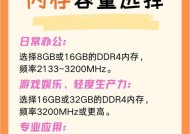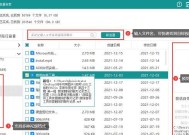惠普电脑内存芯片型号查看后如何判断兼容性?
- 综合知识
- 2025-03-23
- 26
- 更新:2025-03-13 04:54:55
在当今数字化时代,电脑性能的提升几乎成为日常需求。内存作为电脑运行速度的重要决定因素之一,合理升级成为了许多用户的选择。对于惠普电脑用户来说,如何查看内存芯片型号并判断其兼容性,是升级过程中不可忽视的步骤。本文将会带你一步步了解如何查看惠普电脑内存芯片型号,并深入剖析如何根据型号来判断内存的兼容性,确保升级过程顺畅无阻。
一、了解您的惠普电脑内存芯片型号
在考虑升级内存之前,您首先需要了解当前惠普电脑中已经安装的内存芯片型号。这可以通过以下几个步骤来完成:
1.打开电脑
在进行任何检查之前,请确保您的惠普电脑已经完全关闭电源,并从电源插座中拔出电源线。
2.打开机箱
对于大多数笔记本电脑和一体机来说,内存位置通常较难查看,可能需要参考惠普官方网站上的服务手册,按照指南拆解电脑外壳。对于台式电脑,打开侧板即可直接查看。
3.查看内存模组标签
沿着内存槽方向,您会看到内存条上的标签信息,通常会包括内存制造商、型号、速度、容量等信息。
4.使用系统信息工具
对于不太愿意拆机的用户,也可以通过系统信息工具查看内存型号。在Windows系统中,通过右键点击“此电脑”,选择“属性”,在弹出的系统窗口中查看内存信息。或者使用快捷键Win+R打开运行窗口,输入`cmd`进入命令提示符,输入`wmicmemorychipgetBankLabel,Capacity,Speed`并按回车,可以查看内存相关详细信息。

二、判断内存芯片的兼容性
查询到内存芯片型号之后,接下来就是如何判断新的内存是否与您的惠普电脑兼容。以下是一些判断兼容性的关键步骤:
1.主板支持
首先查看主板支持的内存规格、类型(DDR3、DDR4等)、频率和最大容量。惠普官方网站通常会提供技术支持文档或服务手册,这些文档中详细列出了每台电脑支持的内存规格。
2.内存频率与容量匹配
确保新的内存条与现有内存条的频率和容量相匹配。虽然不同品牌和型号的内存条可能在技术规格上兼容,但为了最佳性能,建议使用相同规格的内存条,避免因频率和容量不同而引发的兼容问题。
3.检查内存时序
时序是衡量内存性能的重要指标之一,当升级内存时,确保新内存的时序与原有内存时序相兼容,以保证系统稳定性。
4.确认电压一致性
内存条的工作电压必须与主板支持的电压范围一致。通常DDR3内存的工作电压为1.5V,而DDR4为1.2V。不匹配的电压可能会导致电脑无法启动或不稳定运行。
5.使用兼容性列表
一些第三方网站提供内存兼容性列表,您可以参考这些列表来确认特定内存型号是否与惠普电脑兼容。Crucial的内存升级工具可以根据设备型号提供推荐清单。

三、升级内存时的注意事项
升级内存,并非简单地替换硬件。还需注意以下几点:
1.关闭电脑与电源
在进行内存升级之前,务必关闭电脑和电源,以防止任何可能的电涌或意外损坏。
2.防静电措施
打开电脑机箱之前,确保您已经采取了适当的防静电措施。可以通过触摸金属物体,或者佩戴防静电手环来释放静电。
3.查看内存槽
惠普电脑可能拥有多个内存槽,了解它们的工作模式和使用方式可以让你更好地规划升级。双通道内存模式可以提升电脑性能。
4.清理灰尘
在打开电脑机箱进行操作时,注意清理内存槽附近的灰尘。这不仅有利于散热,还可以避免灰尘导致的可能短路。
5.阅读用户手册
惠普电脑升级内存时,最好参考用户手册或服务手册,按照正确的步骤操作,避免因操作不当造成不必要的硬件损坏。
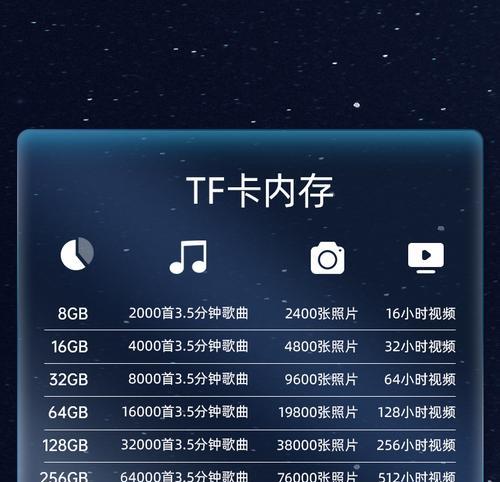
四、额外的实用技巧与常见问题
1.如何更新BIOS?
在某些情况下,升级内存可能需要更新BIOS来确保系统兼容。您可以访问惠普官方网站,根据电脑型号下载并安装相应的BIOS更新文件。
2.如果内存升级后出现蓝屏怎么办?
如果升级内存后出现蓝色屏幕或系统不稳定,可能是因为内存条不兼容。可尝试更换同一规格的内存条,或者恢复到之前的内存配置。
3.可以安装单条大容量还是多条小容量的内存?
这取决于具体需求,如果追求成本效益,可以选择容量较小但价格更低的内存条。如果需要更多内存插槽来支持扩展,可以选择多条小容量内存条。
4.如何知道是否需要专业帮助?
如果您对上述步骤不确定,或者电脑较为复杂(比如工作站或服务器),建议联系专业技术人员进行内存升级,以避免损坏硬件。
通过以上步骤,您应该对如何查看惠普电脑内存芯片型号以及如何判断其兼容性有了清晰的认识。在升级内存前,做好充分的准备工作,选择合适规格的内存,按照指南步骤进行操作,可以有效避免兼容性问题,从而顺利提升您的电脑性能。在接入新硬件后,别忘了备份您的数据,并测试新内存以确保电脑运行平稳。祝您升级顺利!